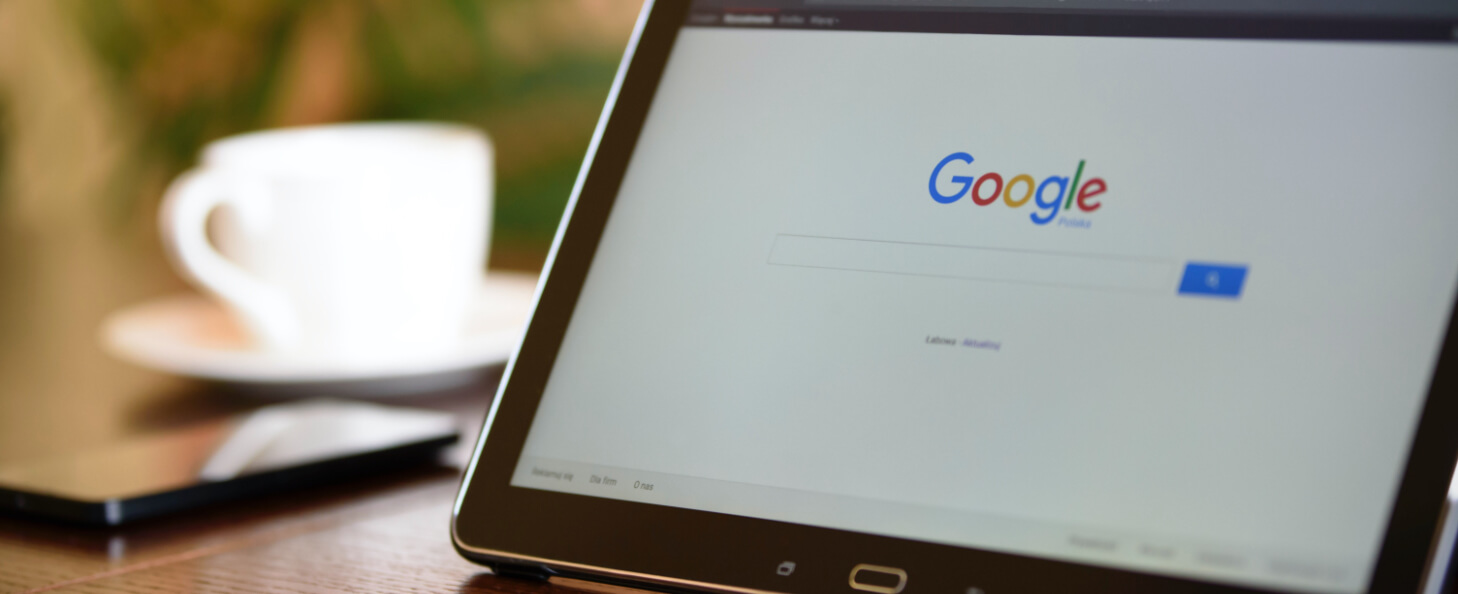
Wer zum ersten Mal eine Anzeige bei Google Ads (ehemals Google AdWords) schaltet oder schalten lässt, kann es bestimmt kaum erwarten, seine Anzeige das erste Mal „in Aktion“ zu sehen. Doch häufig findet man die eigene Anzeige nicht, obwohl ein entsprechendes Keyword eingegeben wurde. Woran das liegt, warum das Suchen nach den eigenen Anzeigen bei Google nicht besonders empfehlenswert ist, und wie man dennoch die Aktivität und das Aussehen einer Google Ads Anzeige überprüfen kann, erklären wir in diesem Beitrag.
Warum sehe ich meine Google Ads Anzeige nicht?
Nur weil man die eigene Anzeige bei einer Google-Suche nicht zu sehen bekommt, sollte man daraus nicht automatisch schließen, dass die Anzeige überhaupt nicht geschaltet wird. Sowohl die Häufigkeit der Ausspielung als auch die Positionierung einer Google Ads Anzeige in den Suchergebnissen ist durch eine Vielzahl von Faktoren bestimmt und unterscheidet sich auch von Nutzer zu Nutzer.
Unter anderem spielt es eine Rolle, wie oft ein Nutzer ein Keyword eingibt, danach aber nicht auf die entsprechende Anzeige klickt. Dies wirkt sich in der Regel negativ auf die Anzeigenposition aus, da Google dann davon ausgeht, dass diese Anzeige für den Nutzer nicht relevant ist. Die ständige Suche nach der eigenen Ads Anzeige via Google kann dem Werbetreibenden sogar schaden, da dann nicht nur die Relevanz der Anzeige für ihn selbst als niedriger eingestuft wird, sondern er auch einen negativen Einfluss auf die Klickrate und damit schlimmstenfalls sogar auf den allgemeinen Qualitätsfaktor der Anzeige hat. Es empfiehlt sich daher generell, nicht mittels der normalen Google-Suche nach der eigenen Anzeige Ausschau zu halten. Schließlich soll diese ja auch den potenziellen Kunden, und nicht dem Anzeigenersteller selbst ausgespielt werden.
Wie finde ich meine eigene Google Ads Anzeige?
Doch wie kann man stattdessen überprüfen, wie die eigene Ads Anzeige aussieht und ob diese auch tatsächlich aktiv ist? Google Ads bietet hierfür das Tool zur Anzeigenvorschau und Anzeigendiagnose an. Damit kann eine Google-Suche simuliert werden, ohne dabei Impressionen oder Klicks zu verursachen, die sich negativ auf die Ausspielung der tatsächlichen Anzeige auswirken würden. Hier erfahren Sie, wie Sie das Tool nutzen können:
Anleitung
Um das Anzeigenvorschau und Diagnose – Tool zu verwenden, klicken Sie in Ihrem Ads-Konto in der oberen grauen Leiste auf das Feld „Tools“ und wählen im sich anschließend öffnenden Menü unter dem Reiter „Planung“ den Punkt „Anzeigenvorschau und Diagnose“ aus.

Nun können Sie genau wie bei einer ganz normalen Google-Suche ein Keyword in das vorgegebene Feld eingeben. Bevor Sie jetzt aber die Simulation der Google-Suche starten, sollten Sie noch die Felder „Standort“, „Sprache“ und „Gerät“ mit den übereinstimmenden Werten aus Ihrer Google Ads Anzeige ausfüllen.

Mit einem Klick auf die Lupe bekommen Sie nun zunächst eine Meldung angezeigt, die Ihnen mitteilt, ob Ihre Anzeige geschaltet wird oder nicht. Ist dies nicht der Fall, liefert Ihnen Google Ads auch direkt den Grund dafür.


Darunter finden Sie dann die Vorschau der ersten Seite der Google-Suchergebnisse zum eingegebenen Keyword. Hier können Sie nun überprüfen, wie und wo Ihre Anzeige dargestellt wird.

So bietet das Anzeigenvorschau und Diagnose – Tool also eine gute Möglichkeit, einen kurzen Überblick über den Status und das Aussehen der eigenen Google Ads Anzeige zu bekommen, ohne dabei Impressionen oder Klicks und damit unnötige Kosten zu verursachen.